https://bit.ly/○○○○
上記のようなURLは、URLを短縮するサービス「bitly」によって作成されたものです。
本来は長いURLを短くして、見た目をスッキリさせたり共有しやすくしたりできる便利なサービスです。
しかし、短縮URLはリンク先がわからなくて開くのが不安になりますよね。
この記事では、URLを開かずにリンク先を確認する方法を解説します。
「bitly」の短縮URL先を確認する方法【+をつけるだけ】
- URLをコピーする
- ブラウザ上部のアドレスバーに貼り付ける
- URLの後に「+」(半角のプラス)をつけて検索
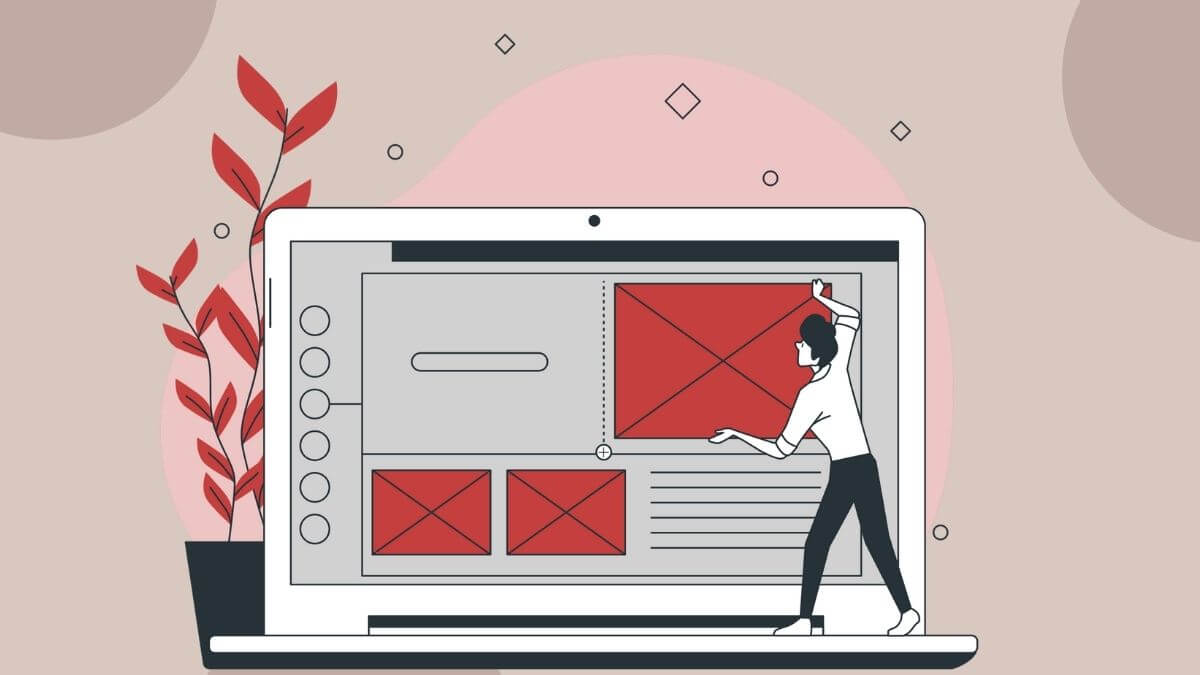
【拡張機能】YouTubeを快適にする「Enhancer for YouTube」の便利機能を紹介!
画質の固定、動画のスクショ、再生速度の調整、指定部分だけをループ再生、など便利な機能を追加できるChrome拡張機能を紹介します。「Enhancer for YouTube」の導入方法と機能を解説しています。
手順はカンタンです。
URLを選択してCtrl+Cでコピーします。
▼コピーしたURLをブラウザ上部のアドレスバーに貼り付けます。
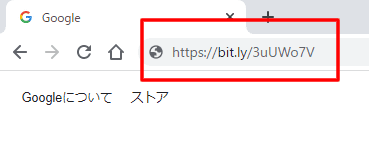
▼URLの最後に「+」(半角のプラス)をつけます。
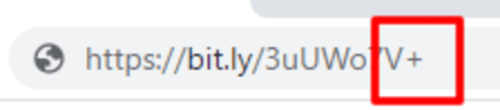
▼Enterを押して検索すると以下のような解析結果が開きます。
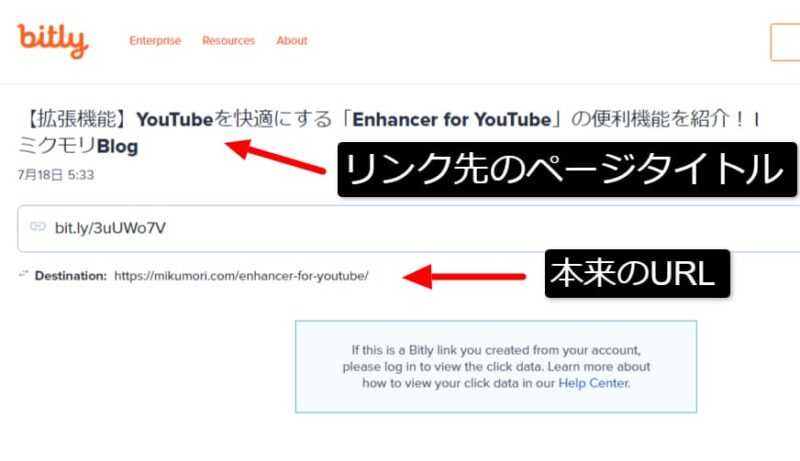
短縮する前の本来のURLだけでなく、リンク先のページタイトルも表示されるので、どのようなサイトかわかりやすいです。
この方法で解析できる短縮URLは、bitlyで短縮されたものだけです。
ここからは、bitly以外の短縮URLのリンク先を確認する方法を解説します。
「bitly」以外の短縮URL先を確認する方法
ohotuku.jpというWebツールを公開しているサイトの「リダイレクトチェック」を使うと解析できます。
▼解析したいURLをコピペして「チェックする」をタップします。
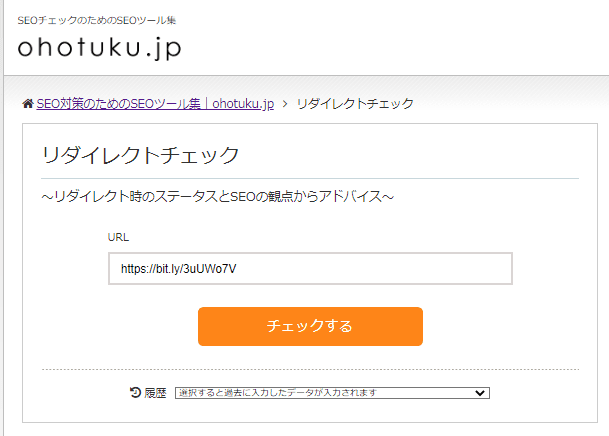
▼「リダイレクト先」に、短縮される前のURLが表示されます。
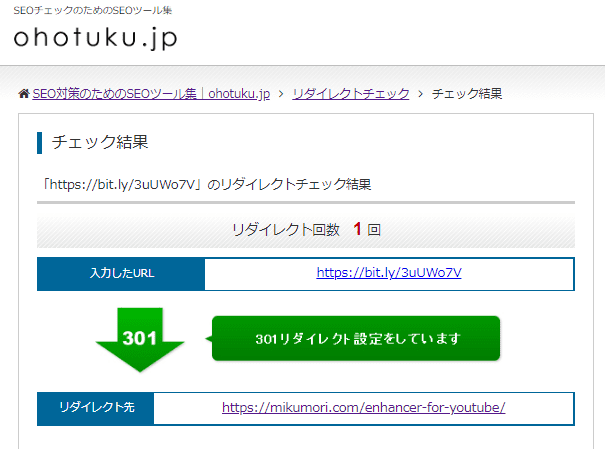
先程の方法と違って、この方法ではリンク先のページタイトルは表示されません。
短縮URLを解析するサイトは他にもありますが、どのサイトもページタイトルまでは表示されません。
タイトルまでわかるのは、bitlyに+をつける方法だけです。

